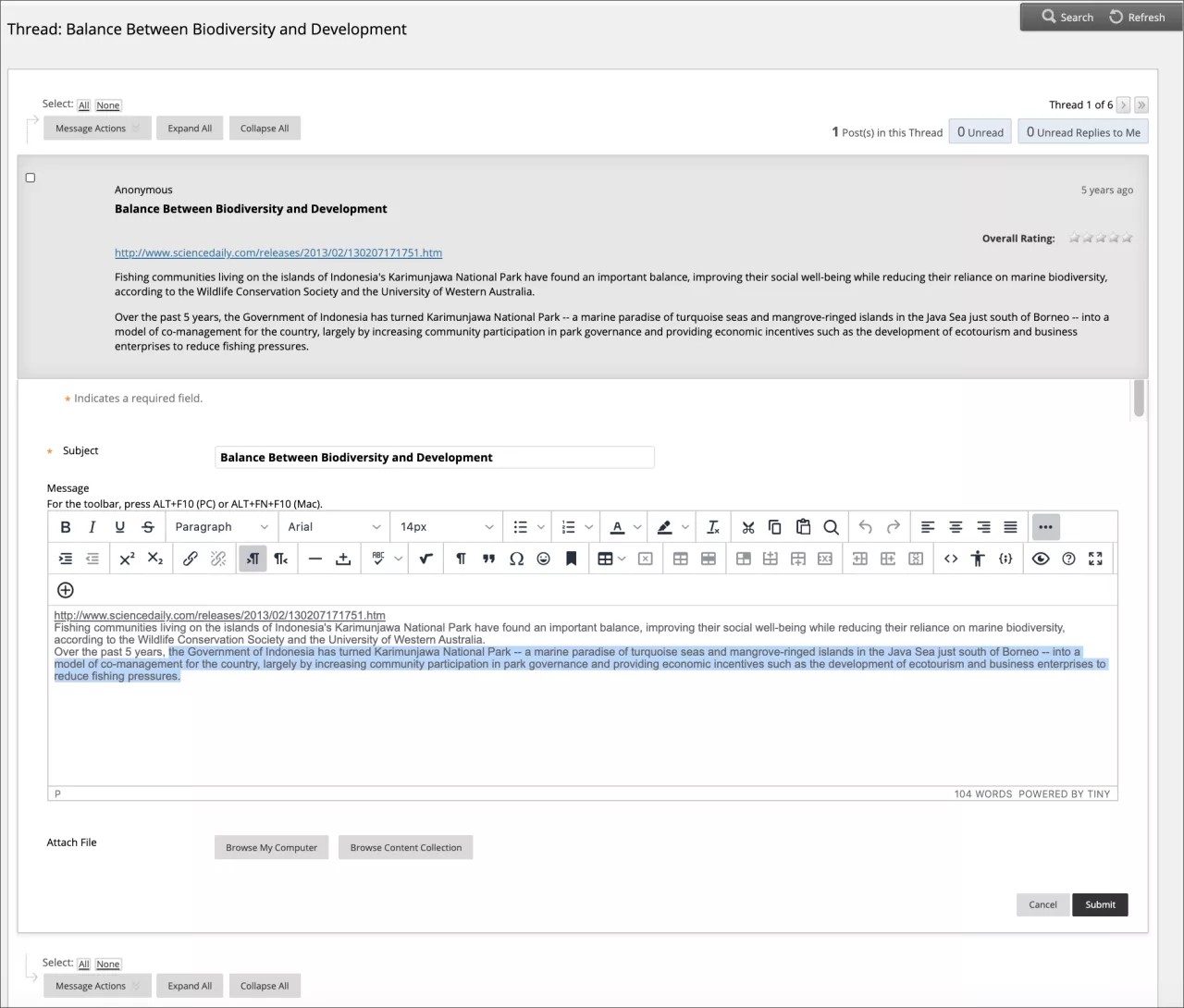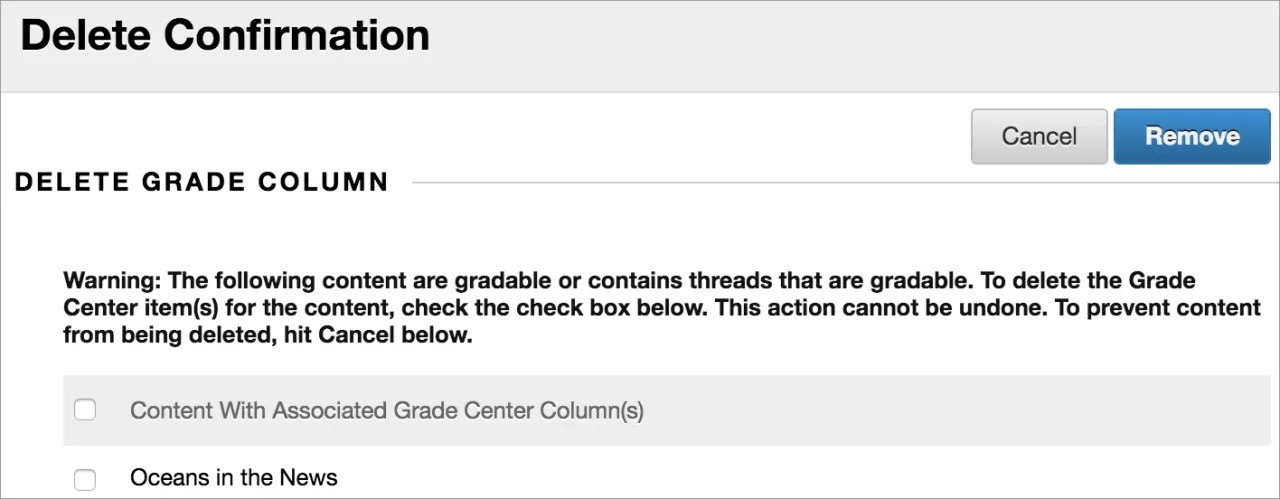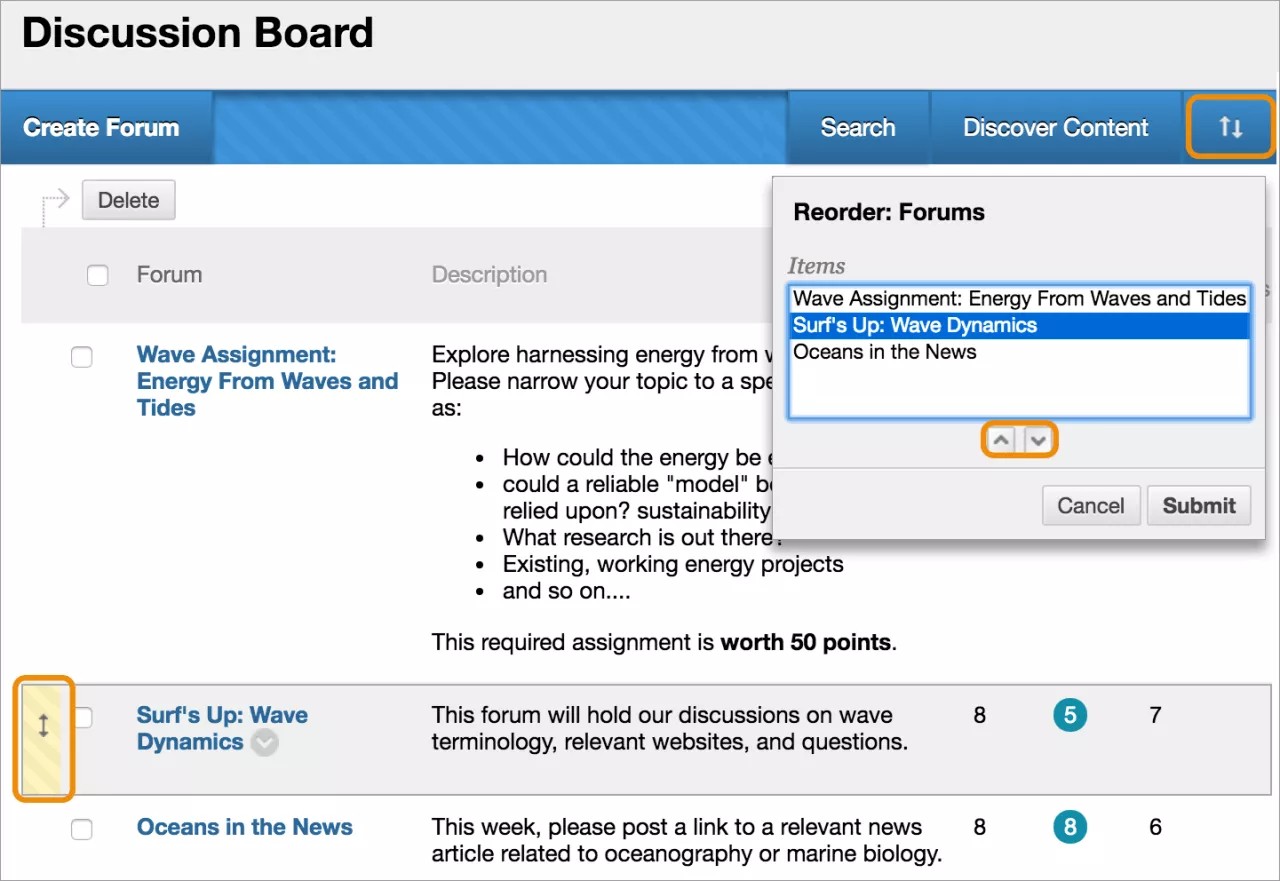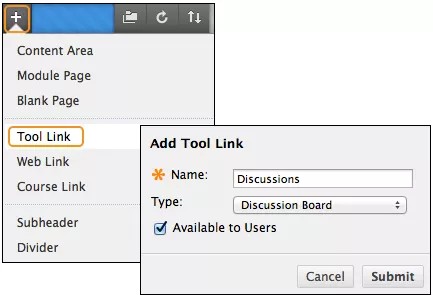Вы можете управлять не только доской обсуждений, но и содержимым форумов и тем. Например, чтобы удерживать внимание учащихся на протяжении семестра, изменяйте настройки форума или упорядочивайте форумы и темы для привлечения внимания. Можно также размещать форумы в других местоположениях, изменять содержимое и удалять ненужные форумы или темы. Чтобы помочь учащимся находить важные записи, вы можете включить возможность добавления тегов.
Вы можете назначить роли на форуме, чтобы ограничить доступ на форум или помочь с его администрированием. Чтобы облегчить управление содержимым доски обсуждения, которой пользуются ваши учащиеся, вы можете назначить ответственного участника на роль модератора.
Изменение форума
Чтобы решить проблемы, возникшие в ходе обсуждения, вы можете изменить настройки форума. Например, если учащиеся размещают записи не в той теме, вы можете конкретизировать название или описание форума, чтобы прояснить его назначение. Кроме того, можно создать все форумы в начале учебного семестра, но сделать их недоступными. Когда вам понадобится форум, просто откройте доступ к нему.
- На странице Доска обсуждений откройте меню форума и выберите пункт Изменить.
- На странице Изменить форум измените название форума, описание, доступность или настройки.
- Нажмите кнопку Сохранить.
Доступность обсуждений в мобильных приложениях
Чтобы сделать обсуждения в традиционном курсе недоступными для пользователей мобильного приложения, можно использовать следующие способы:
- Один форум. Откройте меню форума на странице Доска обсуждений. Выберите Изменить и измените доступность.
- Вся доска обсуждений. На панели управления разверните раздел Настройка и выберите пункт Доступность средств. Снимите флажок Доска обсуждений. Пользователи приложения средство Обсуждения, но оно будет пустым.
Если просто скрыть ссылку на доску обсуждений в меню курса или на странице средств, пользователи как мобильного приложения, так и веб-представления по-прежнему будут иметь доступ к средству.
Изменение темы
Вы можете изменять записи в любой теме. Если учащийся разместил недопустимое или ошибочное содержимое, вы можете изменить запись. На этапе создания или изменения форума вы определяете, могут ли учащиеся изменять опубликованные записи.
- Перейдите на форум и выберите тему.
- На странице темы наведите курсор на запись, чтобы отобразились все доступные функции, и выберите пункт Изменить.
- Отобразится редактор. Внесите изменения, просматривая исходную запись.
- Нажмите кнопку Сохранить. Ваши правки появятся в записи.
Удаление форумов и тем
Когда вы удаляете форум или тему, все содержимое необратимо удаляется. Вы не сможете вернуться к записям, если учащийся захочет оспорить оценку. В качестве обратимого решения вы можете закрыть доступ к форуму. При удалении оцениваемого содержимого обсуждений вы определяете, следует ли удалить также столбец и баллы в Центре оценок.
- Откройте меню форума или темы и выберите пункт Удалить.
- Щелкните ОК во всплывающем окне.
- На странице Подтверждение удаления вы можете выбрать один из двух параметров.
- Сохранить столбцы в Центре оценок (не устанавливать флажки). Если выбрать этот параметр, оцениваемый форум или тема будут удалены, но столбец Центра оценок и выставленные вами баллы сохранятся. Можно воспользоваться этим параметром, если требуется сохранить столбец в Центре оценок для дальнейшего выведения итоговой оценки. Если вы удалите форум или тему, в Центре оценок сохранится столбец, который вы сможете удалить в любой момент.
- Удалить столбцы в Центре оценок (с выбором столбцов). Столбец оценок в Центре оценок, а также форум или тема удаляются. Ели вы не хотите, чтобы столбец оценок за записи обсуждений учитывался в итоговой оценке, вы можете удалить его вместе с форумом или темой.
- Выберите пункт Удалить.
Удаление записи
Чтобы удалить ту или иную запись, выделите ее на странице темы и, когда отобразятся доступные действия, выберите пункт Удалить. Это действие необратимо. Все ответы на удаляемую вами запись будут также необратимо удалены.
Упорядочение форумов
Вы можете переупорядочить обсуждения, чтобы помочь учащимся сосредоточиться на наиболее актуальном содержимом. Когда вы создаете форум, он отображается в конце списка. Вы можете перемещать текущий форум вверх списка или удалять форумы, которые больше не нужны.
Переупорядочивайте форумы с помощью функции перетаскивания. Кроме того, для переупорядочения можно воспользоваться клавиатурой.
Перетаскивание
- Откройте доску обсуждений и наведите курсор на форум, который необходимо переместить. Нажмите и удерживайте стрелку рядом с форумом, который требуется переместить. Элемент будет выделен.
- Перетащите форум на новое место в списке.
- Отпустите форум, чтобы разместить его в новой позиции.
Изменение расположения с помощью клавиатуры
Можно использовать доступное средство изменения порядка отображения элементов.
- В правом верхнем углу области обсуждений щелкните значок Переупорядочение с помощью клавиатуры.
- В поле Переупорядочить: В поле «Форумы» выберите название форума.
- Чтобы изменить порядок, используйте значки Переместить вверх и Переместить вниз.
- После сохранения изменений отобразится всплывающее сообщение: Элементы переупорядочены.
- Нажмите кнопку ОК.
Создание копий форума
Вы можете копировать форумы обсуждений и добавлять их к текущей доске обсуждений или к доске обсуждений группы в том же курсе. Можно скопировать форум, настройки и публикации либо только настройки форума.
Чтобы скопировать форумы доски обсуждений в другой курс, воспользуйтесь утилитой копирования курса.
Пример. Копирование всего форума
Если в ходе обсуждения обозначились две различные темы, вы можете создать отдельные форумы для этих тем. Скопируйте форум и удалите не относящиеся к теме записи из каждого форума.
При копировании содержимого все темы и ответы появятся на новом местоположении вместе с вложенными файлами.
Пример. Копирование только настроек форума
Вы можете использовать для нового форума настройки другого форума. Если вы хотите инициировать второе исследование, копируйте настройки форума первого исследования. Форум будет добавлен без тем.
- На странице Доска обсуждений откройте меню форума и выберите пункт Копировать.
- На странице Копировать форум введите его название.
- Выберите один из вариантов: Форум целиком или Только настройки форума.
- В поле Расположение выберите целевую доску обсуждений. Чтобы выбрать доску обсуждений курса, выберите идентификатор курса.
- Нажмите кнопку Сохранить.
- Скопированный форум будет размещен внизу списка на странице Доска обсуждений.
При копировании форума обсуждений в доску обсуждений группы будут скопированы только сообщения, принадлежащие участникам группы.
Добавление ссылки на обсуждение в меню курса
Можно добавить ссылку в меню курса для быстрого доступа к средству обсуждений. Кроме того, текст ссылки можно изменить.
- Чтобы открыть меню курса, щелкните значок Добавить элемент меню, расположенный над меню.
- Выберите пункт Ссылка на средство.
- Введите имя ссылки.
- В меню Тип выберите пункт Доска обсуждений.
- Установите флажок Доступно пользователям.
- Нажмите кнопку Сохранить.
Новая ссылка на средство будет добавлена в конец списка меню курса. Нажмите и перетащите значок со стрелками, чтобы переместить ссылку в новое положение. С помощью меню ссылки можно переименовать, удалить ссылку или скрыть ее от учащихся.
Добавление ссылки на обсуждение в нужную область курса
Вы можете встроить доску обсуждений в области курсов, обеспечивая возможность учащимся переходить к средству прямо из содержимого.
Добавьте в область содержимого ссылку на форум, сопровождая ее примечаниями к лекциям, чтобы собрать вопросы по изложенному материалу или опросить учащихся о ходе выполнения выданного задания. Чтобы ограничить доступ учащихся, вы можете добавить правила адаптивного выпуска или ограничения на доступность по дате. Тогда учащиеся смогут пользоваться содержимым в заданном порядке, например прочитать материал в формате PDF, прежде чем публиковать записи на доске обсуждений.
- Войдите в область содержимого или в папку, где вы хотите расположить ссылку на доску обсуждений или форум.
- Откройте меню Средства и выберите пункт Доска обсуждений.
- В доске обсуждений вам будут доступно три варианта:
- На странице Создать ссылку: доска обсуждений выберите параметр Ссылка на страницу доски обсуждений, чтобы создать ссылку на доску обсуждений.
- Укажите пункт Выбрать форум доски обсужденийи выберите форум из списка.
- Выберите пункт Создать новый форум, чтобы добавить ссылку на создаваемый вами форум. Вы выбираете все настройки форума при его создании. Вновь созданный форум появится в списке форумов для выбора при добавлении ссылки в ваш курс.
- Выберите Далее.
- На следующей странице Создать ссылку: доска обсуждений заполните поле Название ссылки. Название ссылки не может превышать 50 символов.
- По желанию введите инструкции или описание в поле Текст.
- Для параметра Доступность выберите вариант Да.
- Чтобы включить отслеживание, выберите пункт «Да». Система будет регистрировать число переходов по ссылке, время просмотра и пользователей, совершавших просмотр.
- Чтобы включить выбор времени и даты, установите флажки Отображать после и Отображать до. Ограничения на просмотр влияют на доступность доски обсуждения или форума.
- Нажмите кнопку Сохранить. Ссылка на обсуждения появится в области курса.
Часто задаваемые вопросы
Можно внести ряд простых изменений, благодаря которым вы сможете успешно управлять содержимым обсуждений.
За две недели доступности форума было добавлено всего несколько записей. Что я могу изменить в форуме, чтобы участие было более активным?
Вы можете сделать два изменения.
- Если предмет обсуждения потенциально спорный, разрешите анонимное размещение записей.
- Если вы не оцениваете темы, разрешите учащимся создавать новые темы. Такая гибкость может поощрять учащихся обсуждения делиться своими соображениями и задавать вопросы.
К концу семестра моя доска обсуждений содержит десятки форумов. Как я могу улучшить доступность информации и упорядочить ее?
Для сохранения порядка на доске обсуждений вы можете:
- Изменить порядок форумов и переместить самые актуальные форумы в начало списка.
- Удалить неоцениваемые форумы, которые не используются или содержат мало записей.